
30秒で診断!ライバー給与診断!

今回の記事では、BIGOLIVE(ビゴライブ)で登場した配信告知機能についてお知らせします!
この機能によって、大切な企画配信や、イベントラストなど大切な配信に対して確実にリスナーに知らせることが出来ます。配信時間を定期的にすることで、枠に通う習慣が生まれるため、是非活用しましょう!
目次
①配信スタートを押すと、「Create Live time」を押します。

②配信告知をしたい「日付・時間」を設定します

③告知を設定したら、スマホに設定されている、「カレンダー」に追加するか聞かれるので「追加」を選びます。

④アクセス権限を許可すると、こちらのようにカレンダーに追加されます。
※リスナー側も許可が必要です。

アプリからの通知をオンにすることで配信時間になると5分前に通知が届きます!
メモにあるリンクから、アプリへと飛ぶことができます。
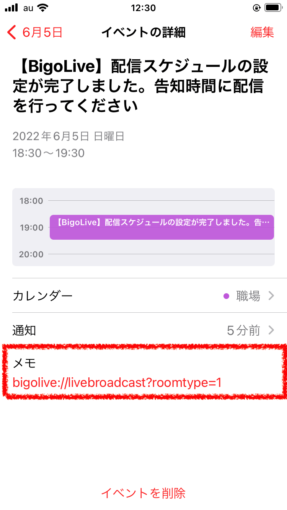
※設定時間の前後30分の間に配信を開始してください。
※配信が確認できない場合未配信と判定され、配信告知機能が利用不可となります。
→配信が確認できない場合未配信と判定され、配信告知機能が利用不可(削除するタイミングによって利用不可時間が異なる)となります。
⚠14:30の前に配信を開始した場合、14:30〜15:30の間に配信を一度切って、再度スタートすることが必須
予約者がいない告知は削除可能ですが、予約者がいる場合、告知を削除すると、配信告知機能が利用不可(削除するタイミングによって利用不可時間が異なる)となります。
配信告知は設定した配信時間の30分後に消えます。この機能は1回につき配信告知を1つのみ設定できるので、設定済みの配信告知が消えた後にまた新しい告知を設定することができます。
ご利用の端末のカレンダーのアクセス権限を許可しないと通知が届きません。ライバーもリスナーも必ずカレンダーのアクセス権限を許可してください。
BIGOLIVEは機能が多いため、一つずつ学ぶことに苦労します。
事前に深く理解することで、リスナーにもアプリの使い方のお手本を見せることが出来ます。
詳しく知るためには、様々なノウハウを持ったライバー事務所への所属がオススメです。
中でも、おすすめのライバー事務所は、「ONECARAT(ワンカラット)」です。
ONECARATではこうした個々のケースに対する相談ができるだけでなく、注意喚起により未然にトラブルを防げる可能性が高いからです。
さらに、ポコチャで配信する場合、マネジメント料は掛からず100%還元(業界最高)となっているのでおすすめです。
さらに、ONECARATに所属するとさまざまなサポートや、豪華な特典を受けることができます。
こちらの記事も参考にしてみてください。

30秒で診断!ライバー給与診断!
アクセスランキングアクセスランキングアクセスランキング
すべて
Pococha
17LIVE
BIGO LIVE
TikTokLIVE
イベント
インタビュー